
インタビュー記事の制作現場公開します~「センパイ著者にききました」ができるまで~(後編)
先日、最終話まで公開できたインタビューシリーズ「センパイ著者にききました」。
4人のセンパイ著者にご協力いただいたこのインタビュー記事がどんな工程で制作されたのか、インタビュー記事制作に関心のある人に向けて公開しています。
前編はこちら。
>>インタビュー記事の制作現場公開します~「センパイ著者にききました」ができるまで~(前編)
前編では、インタビュー記事の企画・調整からインタビューの下準備、そしてインタビューの進め方などについてお伝えしました。
後編では、いよいよインタビュー後の記事制作、本文以外の画像素材等の制作、記事の公開の工程についてお伝えします。よろしければ最後までお付き合いください。
◆◇◆ ◆◇◆ ◆◇◆
3.記事制作(本文)
無事にインタビューで話をお聴きできたら、いよいよ記事の制作です。
インタビュー記事の制作は、日程的にはインタビュー当日までが長かったりしますが、実際の手間という点ではここからが大変です。
時系列順に説明する前に、簡単に公開までの工程をお示ししておきますね。
(1)テープ起こし
(2)文言等調整
(3)記事本文をnoteに入稿
(4)インタビュイー確認
(5)画像等本文以外のパーツ制作・入稿
(6)公開
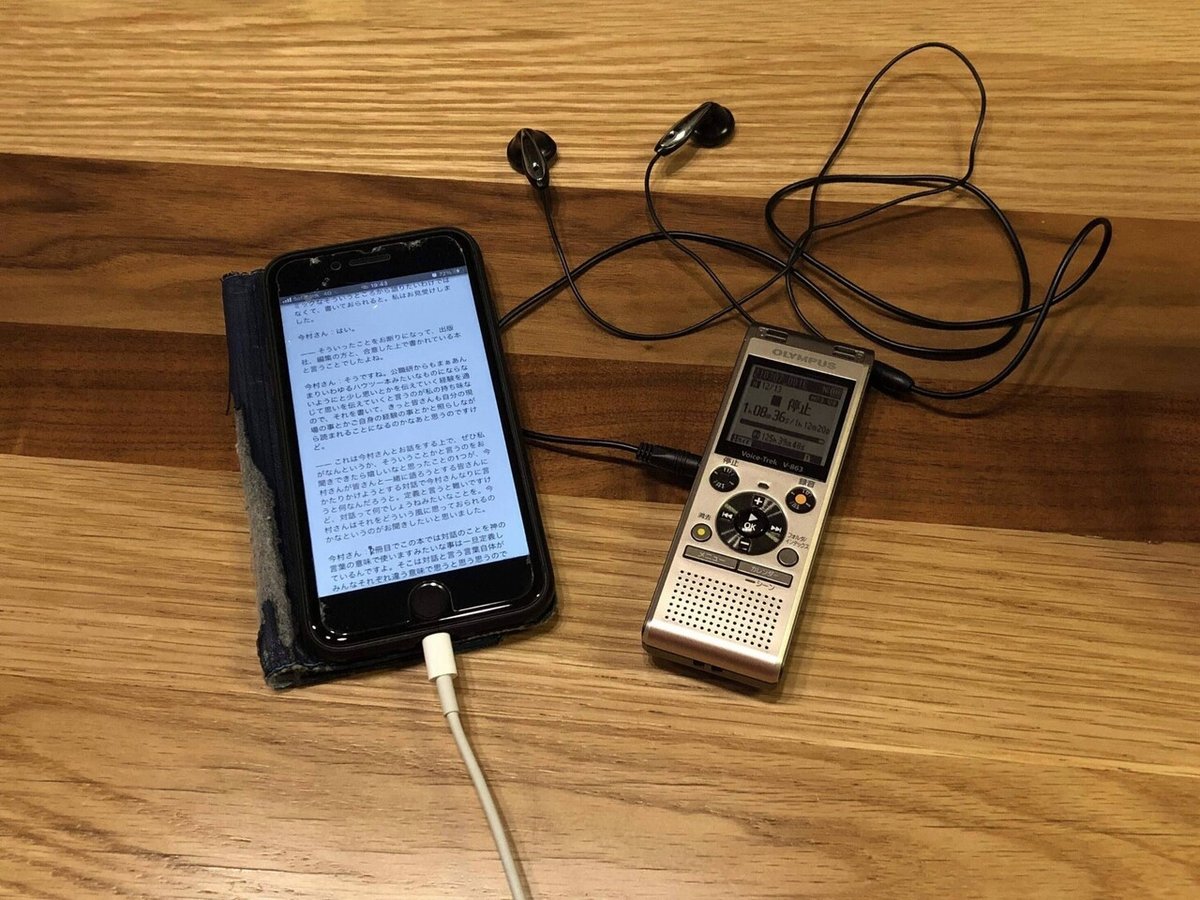
まずはテープ起こしです。
これは実は企画に賛同してくださって、前半2人分はお手伝いしてくださった方がいました。(お名前は明かさない方がいいと思うので伏せておきますが、本当に助かりました!)
後半の2人分は、私が自分で文字起こしをしましたが、アレコレ試してみて最終的に行き着いたのはGoogle documentの音声入力です。
右手にICレコーダーを持ちイヤホンで聞きながら、左手にスマホを持ちます。スマホにはGoogle documentを起動して入力方法をパネルから音声入力に切り替えておきます。

その状態で耳から聞こえてくるインタビュイーとインタビュアー(自分)の言葉を、スマホのマイクに向かって話します。
すると、スマホのGoogle documentにどんどんと文字が入力されていきます。
発言者が代わるところが分かるように改行を挿んだり、オリジナルの速度だと入力が間に合わないので再生速度を半分にしたりするところがポイントでした。あと、私はフィラー(あの~、ええと、ん~等)は文字起こしの段階で省いています。(他にも便利なテクニックがいろいろありそうです)

スマホで入力したGoogle documentは自動的に保存されて、PCで開くことができます。
ちなみに、プロのライターさんは一応録音はするけれど、いちいち文字起こしまではしていないケースもあるようです。事前のアンケートと大切だと思ったポイントのメモを材料に記事を書いて、必要に応じて録音を聴き直すことも。
そういえば以前エッセイで読んだのですが、沢木耕太郎さんは録音もしないんだとか。すごい。
音声入力でひと通り文字起こしができたら、今度は、文字起こししたファイルの文言を調整したり、発言者の文頭記号を追記したりします。

私の場合は、インタビュアーの発言(問いかけ)は文頭記号として「――」を使い、インタビュイーの発言の前には「今村さん:」というようにコロンを使っています。
あと、見やすくなる気がして、発言者によって文字色を変えたりもしています(noteでは文字色は変えられません。あくまでGoogle document内での作業用の色分けです)。
ここまでの作業で全体の文章を整えたら、今一度最初から読み返しながら、改めて文章を整えます。
今度は軽微な誤字脱字にとどまらず、分かりにくい表現を修正したり、言葉を置き換えたり、不要だと思った部分は思い切ってバッサリ削除したりして、いよいよ「インタビュー記事」としての原稿の状態に近づけます。
このステップが最も文章制作らしい作業で、まさに「文章力」が活きてきます。
この段階で、基本的には原稿として最初から最後まで通しで完成させます。この段階までがGoogle documentでの作業です。具体的には以下のような作業をします。
① 誤字脱字や分かりにくい表現の修正
② 構成として不要な部分は削除
③ 必要に応じて前後で入れ替え
④ 各パートに小見出しをつける
続いて、いよいよnoteへ入力していきます。

Google documentでつくった原稿を、適当なサイズに分けてnoteに流し込みます。(Wordpressでブログを書いている人の場合、WPのCMSで入稿する作業にあたります。)
今回の記事では1人のインタビューを見出し3つ分でnoteの記事1本分になるように分けました。noteの記事1本に記事本文として3,000字くらいを入力しています。
見出しの言葉は「T(見出し)」にして、インタビュアー(私)からの問いかけと、インタビュイーの発言の中で強調したいところは「B(太字)」にします。
noteに流し込んでみると、見出しが長すぎたり、一つの段落が長すぎたり、“引用”にした部分が改行で崩れたりといったところが気になったりします。そこはGoogle documentとは関係なく、noteのスタイルに合った記事になるように修正していきます。
こうしてnoteの中に記事本文ができあがります。
4.記事制作(本文以外)
記事の本文が書き上がったら、今度は本文以外の部分をつくっていきます。

インタビュイーから写真をいただいて、それをちょうどいい場所を探して貼り付けます。今回の「センパイ著者にききました」では、1つの記事に3~4枚の写真を貼るようにしました。
写真はインタビュイーに依頼して提供していただくのですが、いただいた写真によってはちょうどいい貼り付け場所が見つからない場合もあるので、多めに提供いただくのがおススメです。

また、記事のカバー画像も今回は写真を貼るだけではなく、自分で制作しました。noteの場合、記事のバナーは1280×670ピクセルなので、そのサイズで写真や文字を組み合わせて制作します。
ちなみに私が使用しているのは「Affinity Photo」という買い切りのソフトです。

こちらが出来上がったカバー画像を記事に貼り付けた状態。素人なりに頑張ってます。
記事本文以外のパーツとしては、記事中の写真とカバー画像が一番の大物ですが、他に記事書き出しの部分と記事の末尾に関連する情報を掲載しています。
主な掲載情報
・インタビュー企画の説明文
・前後の記事へのリンク
・インタビュイーと著書の紹介
・私(島田)の著書紹介や連絡先(formz)など
あと、この本文以外の部分の作業と並行してインタビュイーに記事本文の確認をお願いしています。
noteの場合はプレビュー画面の共有リンクを発行できるので、そのURLをお送りしてnoteのプレビュー画面を確認していただいています。
もちろんインタビュイーから依頼があれば修正し、再度確認していただきます。
5.公開
いよいよ公開です。
公開作業についてはあまり特筆することもありませんが、SNSで拡散するなら読んでもらえる時間帯を意識してもいいかもしれませんね。朝がいいのか、お昼休みがいいのか、夜がいいのか。感覚的に22時~23時と朝6時~7時台に多く読んでいただける気がしています。
一応、第1話を公開するスケジュールは事前にインタビュイーにお伝えしておきます。
また、インタビュイーが私と同じようにFacebookを使っていたので、投稿する際にはタグも付けさせていただきました。(相手との関係性によっては事前に了解を得ておきます)
公開をしたら、もう記事は読者のもの。
閲覧数の推移を眺めるもよし、届いたコメントに返信して読者とのやり取りを楽しむもよし、インタビュイーと連絡を取って一緒に振り替えるもよし。
私は制作過程を楽しむタイプなので、公開後はもう次の記事のことを考えていることが多いですね。
◆◇◆ ◆◇◆ ◆◇◆
こうして出来上がったのがこちらのインタビュー記事です。
今回制作した4人のインタビューはこちらのマガジンにまとめて掲載しています。
不定期にはなりますが、今後もインタビュー記事は制作して、こちらのマガジンに追加していく予定です。
作業全体としては2月の企画から始まり、記事制作に時間がかかって最後の完結は6月となってしまいました。ただ、繰り返しになりますが、この制作過程は楽しみながら取り組むことができました。
また機会があればインタビュー記事を企画したいと思います。
最後までお読みくださった皆さんも、機会があればぜひ一度チャレンジしてみてはいかがでしょうか。
チャレンジするにあたり、私に訊きたいことなどあれば文末の連絡先からご連絡ください。皆さんのチャレンジを応援してます!
★ご案内★
おかげさまで2021年2月に初の著書を出させていただきました!
主に若手公務員を対象に「公務員が充実した気持ちでイキイキと働くことが、住民の幸せにつながる」という信念のもと、「自分の人生のハンドルは自分の手で握ろう」というメッセージを込めて書かせていただきました。
そのあたりのことは、こちらの記事でもお伝えしています。
よろしければお手に取っていただけたら嬉しいです。
また拙著に関連する記事はこちらのマガジンにまとめて掲載していますので、併せてご覧ください。
★連絡先★
原稿の執筆や勉強会の講師、仕事や働き方のお悩み相談(キャリアカウンセリング)等のご相談・ご依頼については、下記のフォームからご連絡ください。
この記事が参加している募集
この記事が気に入ったらサポートをしてみませんか?
